Kaip ištaisyti „AppModel Runtime Error 0x490“ sistemoje „Windows 10“ (09.15.25)
„Windows 10“ yra bene populiariausia ir plačiausiai naudojama OS, teikianti nuostabią vartotojo patirtį. Dabar daugelis vartotojų pranešė, kad tikrindami įvykių peržiūros priemonę „Windows 10“ gavo „th'AppModel Runtime Error 0x490“.
Bendras problemos aprašymas yra „Nepavyko 0x490 modifikuojant„ AppModel Runtime “paketą XXX ". Tačiau pateikiamos kelios ataskaitos, nurodančios, kad dėl įvairių priežasčių jūsų operacinė sistema gali priversti mesti tokią įvykių peržiūros priemonės klaidą. Tai apima triktis UWP programose, sugadintą „Microsoft Store“ talpyklą ir kt. Jei taip pat susiduriate su šia problema, vadovaukitės šiuo trikčių šalinimo vadovu, kad ją išspręstumėte.
Kas yra „AppModel Runtime Error 0x490“ sistemoje „Windows 10“?Keletas „Windows 10“ vartotojų neseniai skundėsi, kad įvykių peržiūros priemonėje matė naujus „AppModel Runtime Error 0x490“ įrašus. Išplėsdami klaidos įvykį, paveikti vartotojai mato bendrą klaidos aprašymą kaip „Nepavyko 0x490 modifikuojant„ AppModel Runtime “būseną paketui XXX“.
Internete matėme keletą nuorodų į šį įrašą, bet jokių sprendimų. Tačiau paketas skiriasi. Čia yra keli paketai, apie kuriuos kalbama kartu su visu pranešimu:
„Pro“ patarimas: patikrinkite, ar kompiuteryje nėra našumo problemų, šiukšlių failų, kenksmingų programų ir saugos grėsmių
, kurios gali sukelti sistemos problemų ar lėtas veikimas.
Specialus pasiūlymas. Apie „Outbyte“ pašalinkite instrukcijas, EULA, privatumo politiką.
- Nepavyko 0x490 modifikuoti paketo „AppModel Runtime“ būseną
Microsoft.Getstarted_2.4.13.0_x64__8wekyb3d8bbwe vartotojui RonBP \ Ron (dabartinė būsena = 0x0, pageidaujama būsena = 0x20). - Nepavyko 0x490 modifikuoti paketo „AppModel Runtime“ būseną. 0x490 modifikuojant „AppModel Runtime“ paketo būseną
„Microsoft.WindowsCalculator_10.1511.60020.0_x64__8wekyb3d8bbwe“ vartotojui DESKTOP-JJKSIHM \ garys (dabartinė būsena = 0x0, pageidaujama būsena = 0x20). - Nepavyko 0x490 modifikuoti paketo „AppModel Runtime“ būseną
„Microsoft.WindowsStore_12002.1001.1.0_x64__8wekyb3d8bbwe“ vartotojui [DOMAIN] \ [Vartotojas] (dabartinė būsena = 0x0, pageidaujama būsena = 0x20).
„Appmodel Runtime error 0x490“ yra dažna „Windows“ problema, paprastai atsirandanti „Windows 10“ kompiuterių įvykių peržiūros priemonėje. Vartotojai gavo tokio tipo klaidą, kai atidarė „Event Viewer“ įrankį savo kompiuteryje. Jei jus vargina ta pati klaida, tada esate tinkamoje vietoje.
Klaida „Event Viewer“ rodoma tik tada, kai vartotojas patikrina įrankį. Tai reiškia, kad vartotojas nežino apie klaidą, nebent vartotojas iš tikrųjų patikrina. Klaidos pranešime taip pat nėra daug pasakyta apie klaidą, kas ją sukėlė ir kaip ją ištaisyti.
Akivaizdu, kad klaida susijusi su „Universal Windows Platform App“ modeliu. Tai suteikia sistemą, leidžiančią programoms veikti visuose „Microsoft“ valdomuose įrenginiuose. Tai apima įvairius įrenginius, tokius kaip staliniai kompiuteriai, planšetiniai kompiuteriai, mobilieji įrenginiai ir „Xbox“, kurie turi skirtingą aparatūrą.
Programos modelis apibrėžia, kaip programa bus įdiegta, kaip ji išsaugos būseną, kaip veiks jos versijos, kaip ji integruosis į OS ir kaip programa veiks su kitomis programomis.
„Universal Windows Platform“ (UWP) programos modelis taip pat apibrėžia programos gyvavimo ciklą. Tai suvienija visų „Windows“ įrenginių, nuo daiktų interneto, mobiliųjų, asmeninių kompiuterių, „Xbox“ iki „Hololens“ įrenginių, naudojimo patirtį. Jis apibrėžia istoriją apie tai, kaip bus įdiegta / pašalinta / atnaujinta programinė įranga, kaip veiks „reimgs“ ir vykdymo laiko valdymas, kaip atrodys duomenų modelis ir pan.
Pagrindinė šios problemos priežastis gali būti „Windows Generic UWP App“ klaidos ar problemos. Tokiu atveju galite tiesiog paleisti „Windows Store“ programų trikčių šalinimo įrankį - „Windows 10“ integruotą trikčių šalinimo įrankį, kuris taiso „Windows Store“ programų klaidas ar problemas. Sugadinta „Windows Store“ talpykla ar duomenys taip pat gali sukelti šią problemą dėl kai kurių „Windows Store“ programų, įdiegtų jūsų kompiuteryje. „Windows Store“ talpyklos nustatymas iš naujo turėtų padėti išspręsti šią problemą.
Kitas galimas šios priežasties kaltininkas yra problema, susijusi su vietinėmis žmonių / nuotraukų programomis sistemoje „Windows 10“. Iš naujo nustatę probleminę programą, dėl kurios įvyko klaida, problema turėtų būti išspręsta. „Appmodel Runtime error 0x490“ taip pat gali atsirasti dėl sugadintų „Visual C ++“ priklausomybių, kuriomis remiasi vietinės programos. Nepriklausomai nuo priežasties, šios klaidos sprendimas yra nepaprastai svarbus, jei norite, kad jūsų „Windows 10“ kompiuteris veiktų efektyviai ir sklandžiai.
Kas sukelia „AppModel Runtime Error 0x490“ sistemoje „Windows 10“? 68559Ši konkreti problema yra vykdymo laiko klaida, apimanti įvairius programų paketus, ir problemą gali sukelti kelios skirtingos pagrindinės priežastys.
Klaida yra problemos, kylančios bandant paleisti programą kompiuteryje. Tai dažnai įvyksta paleidus programinę įrangą, tačiau ji gali pasirodyti bet kada, kai programa veikia. Tai skiriasi nuo kitų tipų klaidų, kurias gaunate, kai programa jau veikia.
Dažnai vykdymo klaida rodoma kaip nedidelis langas kartu su klaidos kodu ir išsamia informacija apie paveiktą programą. Paraginime taip pat gali būti rekomendacija susisiekti su palaikymo komanda arba IT administratoriumi. Prieš pasirodydami klaidos pranešimui, galite pastebėti tam tikrą sistemos sulėtėjimą, rodantį laukiančią klaidą.
Priklausomai nuo programos, gali būti kelios priežastys, kodėl gali įvykti vykdymo laiko klaida. Programinė įranga gali turėti klaidą, apie kurią programuotojai jau žinojo, bet negalėjo jos ištaisyti. Bendrosios priežastys yra atminties, atminties ar kitų sistemos trūkumų, kuriuos programa turi tinkamai paleisti, trūkumas.
Čia pateikiamas galimų šios vykdymo laiko klaidos kaltininkų sąrašas:
- Bendrasis UWP programos trikdis - kaip paaiškėja, dažnai ši problema yra susijusi su nenuoseklumu, kurį jau apibūdina „Windows Store“ programų trikčių šalinimo įrankyje esanti taisymo strategija. Daugybė paveiktų vartotojų patvirtino, kad problema buvo išspręsta paleidus „Windows Store“ programų trikčių šalinimo įrankį ir pritaikius rekomenduojamą pataisą.
- Sugadinta „Windows Store“ talpykla - kai kurių paveiktų vartotojų teigimu, sugadinta parduotuvės talpykla taip pat gali sukelti šią klaidą naudojant tam tikras vietines programas. Jei šis scenarijus yra tinkamas, turėtumėte sugebėti išspręsti šią problemą iš naujo nustatę visą „Windows“ parduotuvės talpyklą iš padidintos komandų eilutės.
- Sugadinta nuotraukų / žmonių programa - labai daug daugeliu atvejų ši konkreti problema paliečia tik „People“ ir „Photos“ programų savąsias programas sistemoje „Windows 10“. Tokiu atveju galite išspręsti šią problemą iš naujo nustatydami paveiktas programas iš padidintos „Powershell“ programos. > Sugadinta „Visual Studio“ priklausomybė - tam tikromis aplinkybėmis taip pat galite tikėtis, kad šis klaidos kodas atsiras dėl sugadintų „Visual C ++“ priklausomybių, kurių reikia vietinėms programoms, kad jas būtų galima pateikti. Kai kuriems vartotojams, kurie taip pat sprendė šią problemą, pavyko išspręsti problemą iš naujo įdiegus kiekvieną „Microsoft Visual C ++ Redist“. paketas.
- Sistemos failų sugadinimas - atsižvelgiant į tai, kad ši problema taikoma tik vietinėms programoms, tokioms kaip Nuotraukos ar TV, ir Filmai, tikėtina, kad problemą iš tikrųjų sukelia tam tikros rūšies sistemos failų sugadinimas. Keli vartotojai, kurie sprendė šią problemą, patvirtino, kad problema buvo išspręsta atlikus SFC ir DISM nuskaitymus arba, esant rimtesnėms aplinkybėms, atlikus diegimo taisymo arba švaraus diegimo procedūrą.
Dabar, kai esate greitas su kiekvienu galimu kaltininku, kuris gali būti atsakingas už šio klaidos kodo atsiradimą, pateikite patikrintų metodų, kuriuos kiti paveikti vartotojai sėkmingai naudojo, kad patektų į šios problemos pabaigą, sąrašą.
Ką daryti su „AppModel Runtime Error 0x490“ sistemoje „Windows 10“?Kai kuriais atvejais ištaisius vykdymo laiko klaidą bus pašalintos problemos, turinčios įtakos daugeliui „Windows“ programų. Kitais atvejais tam reikės labiau pritaikyti konkrečiai programai. Čia yra keli trikčių šalinimo patarimai, kuriuos galite pabandyti išspręsti vykdymo metu įvykusių klaidų problemas.
Paleiskite kompiuterį iš naujo. Senis, bet geras, paleidus sistemą dažnai gali išspręsti problemas, o vykdymo laiko klaidos nėra išimtis. > Uždarykite kitas programas. 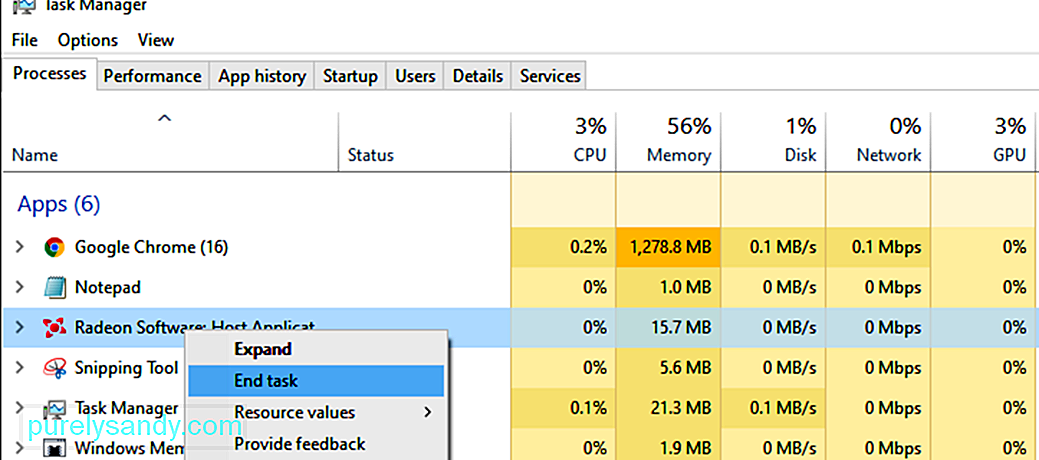
Gali būti, kad kita programa kišasi į tą, kurią bandote paleisti, arba naudoja per daug sistemos reimgų, nepalikdama pakankamai atitinkamai programai. Naudokite „Windows“ užduočių tvarkyklę, kad uždarytumėte bet kokią programą, kurios jums nereikia paleisti, tada bandykite dar kartą atidaryti programą.
Paleiskite programą saugiuoju režimu.Saugusis režimas yra labiausiai „Windows“ operacinė sistema, kurią galite paleisti. Kartais leidžiama paleisti programas, kurių kitaip negalėtų. Perkraukite į saugųjį režimą, tada bandykite dar kartą paleisti programą.
Atnaujinkite paveiktą programą.Problema gali būti dėl klaidos ar klaidos paskutiniame bandomos paleisti programos leidime. Jei galite, atnaujinkite ją naudodami atskirą įrankį arba rankiniu būdu atsisiųskite naujausią versiją naudodami naršyklę, kad sužinotumėte, ar tai išsprendžia problemą.
Iš naujo įdiekite paveiktą programą.Gali būti, kad jūsų programa sugadinta ir reikia iš naujo įdiegti. Išsaugokite visus svarbius failus iš programos, tada pašalinkite juos naudodami „Windows“ programų pridėjimo arba šalinimo įrankį arba vieną iš šių pašalinimo programų.
Atnaujinkite tvarkykles.Gali būti, kad tai yra „Windows“, pagrindinės plokštės ar grafikos tvarkyklė. trukdo jūsų programai ir sukelia vykdymo laiko klaidą. Įsitikinkite, kad jūsų sistema yra visiškai atnaujinta. Atsisiųskite naujausias tvarkykles iš savo sistemos gamintojo svetainės arba naudokite tvarkyklės atnaujinimo įrankį.
Ieškokite kenkėjiškų programų.Nėra žinoma, kad kenkėjiškos programos ir virusai sukelia vykdymo laiko klaidas naudojant tam tikras programas. Niekada nėra bloga mintis nuskaityti sistemą, kad įsitikintumėte, jog joje nėra infekcijų. Atlikite nuskaitymą naudodami mėgstamą antivirusinę programinę įrangą arba perskaitykite, kaip išvalyti sistemą nuo kenkėjiškų programų.
Įsitikinkite, kad turite pakankamai atminties ir vietos.Kartais programoms vykdyti reikia šiek tiek papildomos vietos arba atminties. tinkamai. Įsitikinkite, kad sistemoje yra pakankamai kiekvieno, naudojant užduočių tvarkyklę.
Šie pagrindiniai tvarkymo metodai turėtų padėti išspręsti daugumą vykdymo laiko klaidų, įskaitant „AppModel Klaida 0x490“ sistemoje „Windows 10“. , po vieną galite patikrinti toliau pateiktus sprendimus.
1 sprendimas: paleiskite „Windows App“ trikčių šalinimo įrankį. 26890Kadangi ši konkreti problema yra susijusi su neatitikimu integruotoje UWP („Universal Windows Platform“) programoje, pvz., „Windows“ nuotraukose ar „Windows“ filmuose ir amp; TV, pirmas dalykas, kurį turėtumėte padaryti, yra paleisti „Windows App“ trikčių šalinimo įrankį.
Tai yra programa, kurioje yra daugybė automatinių pataisymų, kurie bus veiksmingi, jei „AppModel Runtime Error 0x490“ atsiras scenarijus, kurį „Microsoft“ jau apėmė.
Keli paveikti vartotojai pranešė, kad įvykių peržiūros priemonėje nustojo pasirodyti nauji klaidos atvejai, paleidus „Windows App“ trikčių šalinimo įrankį ir pritaikius rekomenduojamą pataisą. p> Jei ieškote konkrečių instrukcijų, kaip įdiegti šį pataisymą, vykdykite toliau pateiktas instrukcijas:
Jei vis tiek randate naujų klaidų „AppModel Runtime Error 0x490“ egzempliorių, pereikite prie kito toliau pateikto galimo pataisymo.
2 sprendimas: iš naujo nustatykite „Windows“ parduotuvės talpyklą.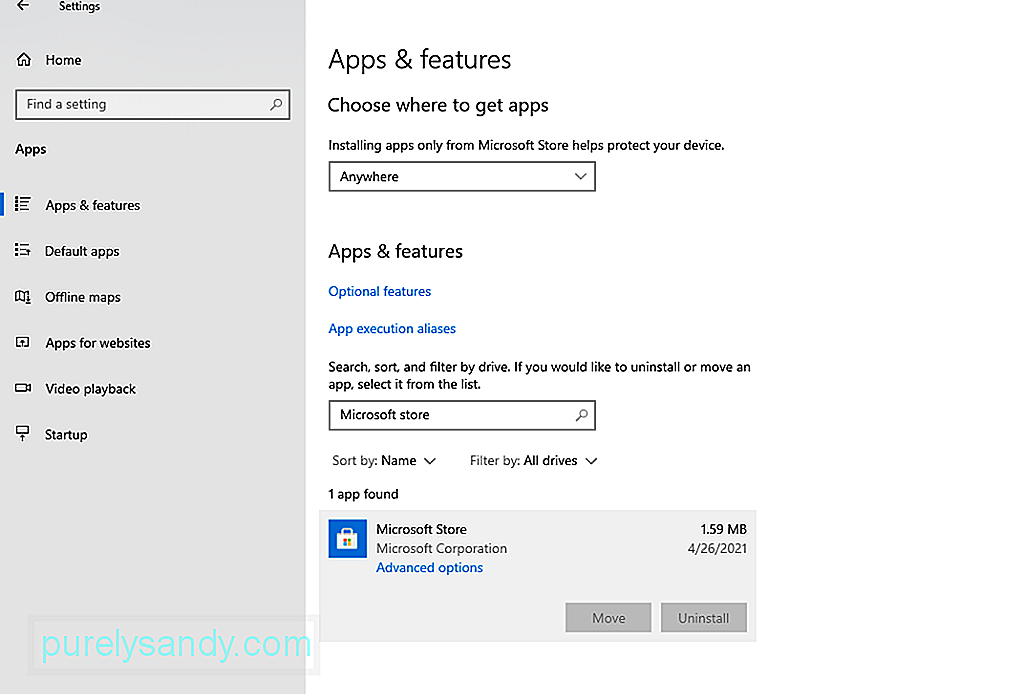
Jei „Windows App“ trikčių šalinimo įrankis neleido nustatyti galimo jūsų kaltininko, kitas dalykas, kurį turėtumėte padaryti, yra ištirti galimai sugadintą parduotuvės talpyklą.
Pranešė keli paveikti vartotojai kad jiems pavyko išspręsti problemą iš naujo nustatant „Windows“ parduotuvės talpyklą.
Atminkite, kad ši operacija neištrins jokių programos duomenų - viskas, ką ji daro, tai pašalina visus talpykloje esančius duomenis, susijusius su UWP („Universal Windows“ platforma) ) programos.
Jei pirmieji du pirmiau aprašyti metodai neišsprendė jūsų problemos, galite beveik manyti, kad „AppModel Runtime Error 0x490“ klaida yra arba sukėlė „People“ arba „Photos“ programos.
Šios dvi „Windows 10“ savosios programos yra labiausiai linkusios sukelti šią klaidą dėl „Store“ programos licencijavimo problemos. Keli paveikti vartotojai, kurie taip pat susidūrė su šiuo klaidos kodu, pranešė, kad problema buvo galutinai išspręsta, kai jie naudojo „Powershell“, kad efektyviai iš naujo įdiegtų parduotuvės „Žmonės“ arba „Nuotraukos“ programą.
Jei dar neišbandėte šios pataisos, vykdykite atlikite toliau pateiktas instrukcijas:
- get-appxpackage * Microsoft.People * | remove-appxpackage
- get-appxpackage * Microsoft.Windows.Photos * | remove-appxpackage
Kai komanda sėkmingai apdorojama, patikrinkite „Event Viewer“, kad sužinotumėte, ar vis dar kyla naujų „AppModel Runtime Error 0x490“ problemos egzempliorių.
Jei ta pati problema vis dar kyla, pereikite prie kito galimo pataisymo, esančio žemiau.
4 sprendimas: iš naujo įdiekite „Visual Studio RunTime Dependencies“.Kaip paaiškėja, taip pat galite tikėtis pamatyti šią klaidą, jei kai kurios „Visual Studio“ vykdymo laiko priklausomybės sugadintos ir daro įtaką tam tikrų jas naudojančių „Windows“ savųjų programų stabilumui.
Jei šis scenarijus yra tinkamas, turėtumėte sugebėti išspręsti šią problemą pašalinkite kiekvieną „Microsoft Visual C ++“ pakartotinai platinamą paketą prieš iš naujo įdiegdami jį nuo nulio naudodami oficialius kanalus.
Norėdami priversti įgyvendinti šį konkretų pataisymą, vykdykite toliau pateiktas instrukcijas, kad iš naujo įdiegtumėte visas potencialiai sugadintas „Visual Studio“ priklausomybes:
- x86 (32 bitų) „Windows 10“
- x64 (64 bitų) „Windows 10“
- ARM64
Baigę įdiegti kiekvieną trūkstamą „Visual Studio“, paskutinį kartą paleiskite kompiuterį iš naujo ir patikrinkite, ar „AppModel Runtime Error 0x490“ klaida ištaisyta.
5 sprendimas: paleiskite SFC & amp; DISM nuskaitymas.Jei nė vienas iš aukščiau išvardytų dalykų neleido užkirsti kelio naujiems „AppModel Runtime Error 0x490“ problemos įvykių peržiūros programoje atvejams, kitas dalykas, kurį turėtumėte padaryti, yra naudoti keletą galimų paslaugų (SFC ir DISM). ištaisyti sistemos failo sugadinimą, kuris gali turėti įtakos jūsų operacinės sistemos gebėjimui tvarkyti priklausomybes, kurias naudoja „Windows 10“ vietinių programų rinkinys.
Sistemos failų tikrinimo ir diegimo vaizdų aptarnavimas ir valdymas yra du integruoti įrankiai, kurie yra pasirengę ištaisyti dažniausiai pasitaikančius korupcijos atvejus, kurie gali sukelti tokio tipo klaidas.
Jei dar nesinaudojote šia priemone, pradėkite nuo sistemos failų tikrintuvo nuskaitymo, nes tam nereikia stabilaus interneto ryšys.
SFC nuskaitymo inicijavimasPriešingai nei DISM, SFC yra visiškai vietinis įrankis, veikiantis naudojant vietoje saugomą talpyklą, kad sugadinti sistemos failų elementai būtų pakeisti sveikais atitikmenimis. Tačiau nepamirškite, kad paleidus šį metodą svarbu nenutraukti šio tipo nuskaitymo, nes tai gali sukelti papildomų loginių klaidų.
Jei su šia problema susiduriate su tradiciniu HDD, o ne su modernesnį SSD diską, tikėkitės, kad šis procesas užtruks kelias valandas.
Šis įrankis linkęs laikinai užšaldyti. Jei taip nutiks, neuždarykite lango ir laukite stebėjimo realiuoju laiku. grįžti.
Kai SFC nuskaitymas bus baigtas, perkraukite savo kompiuterį ir patikrinkite, ar „Event Viewer“ nustojo atsirasti nauji klaidos atvejai.
Jei sistema vis dar kuria naują „AppModel Runtime Error 0x490“ egzemplioriai pereina į priekį inicijuodami DISM nuskaitymą.
DISM nuskaitymo inicijavimas 101855DISM naudoja „Windows Update“ komponentą sugadintiems „Windows“ failų egzemplioriams pakeisti sveikomis kopijomis, atsisiųstomis per internetą. Todėl prieš pradėdami šią operaciją turite įsitikinti, kad interneto ryšys yra stabilus.
Paleidę tiek SFC, tiek DISM nuskaitymus, iš naujo paleiskite kompiuterį ir įprastai naudokite kompiuterį, kad pamatytumėte, ar vis dar galų gale pamatysite tuos pačius įvykių peržiūros priemonės klaidos atvejus.
6 sprendimas: atnaujinkite kiekvieną „Windows“ komponentą.Jei nė vienas iš kitų aukščiau pateiktų pataisymų neleido išspręsti „AppModel“ vykdymo laiko klaidos 0x490, yra didelė tikimybė, kad jūs Iš tikrųjų susiduriate su tam tikros rūšies sistemos failų sugadinimu, kurio neįmanoma išspręsti įprastai.
Jei pateksite į šį tašką, geriausia viltis įprastai išspręsti problemą yra iš naujo nustatyti kiekvieną „Windows“ komponentą tokia procedūra kaip švariai įdiekite arba įdiekite taisymą (vietoje atliekamas remontas).
Lengviausia procedūra iš švaraus diegimo. Tačiau nepamirškite, kad nebeatgalvodami duomenų iš anksto, prarasite visus asmeninius duomenis, esančius jūsų OS tvarkyklėje. Pagrindinis šio metodo pranašumas yra tai, kad jums nereikės naudoti suderinamos diegimo laikmenos.
Jei pageidaujate tikslinio požiūrio, jums reikės suderinamos diegimo laikmenos, kad galėtumėte inicijuoti remonto diegimą (remonto vietoje procedūra).
Ši operacija yra daug varginanti, tačiau pagrindinis pranašumas yra tas, Galėsiu atnaujinti kiekvieną potencialiai sugadintą komponentą, neprarasdamas duomenų iš savo programų, žaidimų, dokumentų ir asmeninių laikmenų, kurie šiuo metu saugomi jūsų OS diske.
Galiausiai, jei jums atrodo, kad nieko neveikia, pabandykite iš naujo įdiegti „Microsoft Windows“ naudodami laikmenų diegimo paketą arba paprasčiausiai pataisykite įdiegtą „Windows“.
Atminkite, kad šis metodas yra pakankamai varginantis ir reikalauja kantrybės ar laiko. Tuo tarpu atlikite visą „Windows“ disko duomenų atsarginę kopiją, tada pataisykite arba įdiekite „Windows“.
ApvyniojimasDauguma vykdymo laiko klaidų išnyksta savaime. Tačiau yra atvejų, kai šios klaidos žymi rimtesnę problemą, kurią turite išspręsti nedelsiant. Jei jus jaudina nuolatinė „AppModel Runtime Error 0x490“ klaidos išvaizda, aukščiau pateikti sprendimai turėtų padėti jums ją išspręsti. Jei žinote apie sprendimą, kuris nėra įtrauktas į šį vadovą, praneškite mums toliau pateiktose pastabose ir mes jums atnaujinsime vadovą.
"YouTube" vaizdo įrašas: Kaip ištaisyti „AppModel Runtime Error 0x490“ sistemoje „Windows 10“
09, 2025

